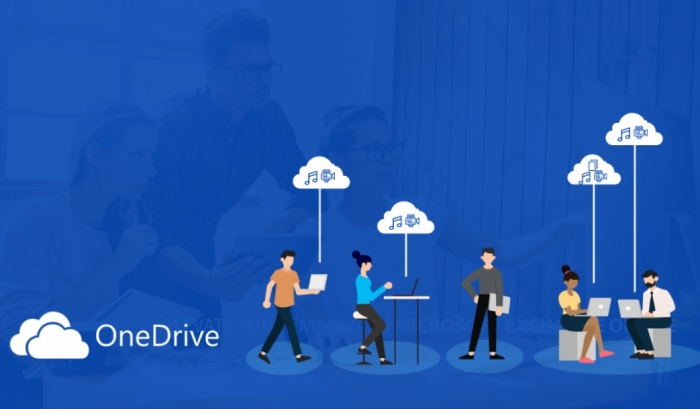
OneDrive | Foto: demyst365.com
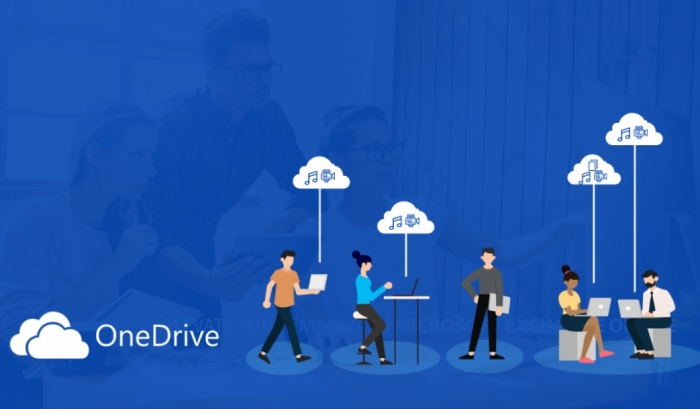
OneDrive | Foto: demyst365.com
Cyberthreat.id – Pakar keamanan siber dari Vaksincom, Alfons Tanujaya menemukan email phishing yang mencoba mengelabui pengguna Microsoft OneDrive.
Peretas yang ingin mencuri informasi login (kredensial) akun OneDrive itu membawa pengguna ke halaman web palsu. (Baca: Awas Email Phishing Menargetkan Kredensial OneDrive)
Namun, kabar baiknya, menurut Alfons, meski pengguna telah terjebak dengan web palsu tersebut, satu hal yang masih menyelamatkan pengguna adalah autentikasi tambahan atau verifikasi dua langkah (2FA).
Oleh karenanya, ia meminta agar para pengguna OneDrive mulai mengaktifkan 2FA pada aplikasi.
Berita Terkait:
Selain itu, Alfons juga mengingatkan agar pengguna dapat menjaga akun email dan nomor telepon dengan baik dan usahakan untuk tidak berganti email atau nomor telepon. Jika berganti email dan nomor telepon maka sebaiknya diperbarui datanya di akun Microsoft.
"Karena setiap kali Anda berganti email atau nomor telepon, Anda harus mengubah informasi tersebut di setiap layanan digital yang Anda gunakan, karena kode OTP akan dikirimkan ke alamat tersebut," tutur dia.
Bagaimana cara mengaktifkan 2FA? Yuk, simak seperti dituturkan Alfons dalam keterangan tertulisnya, Senin (21 Desember 2020):
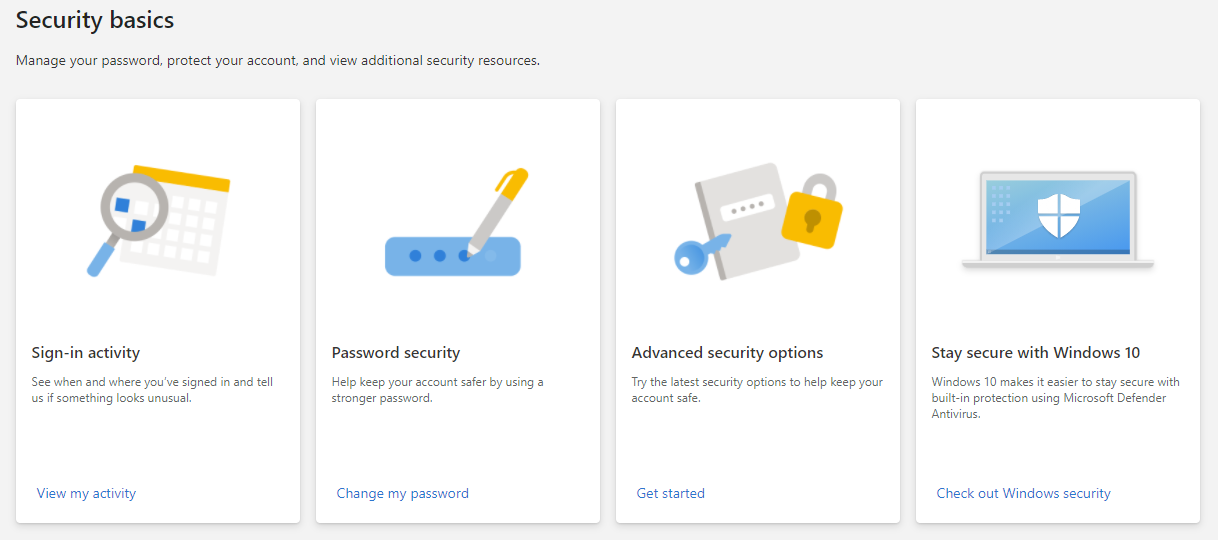
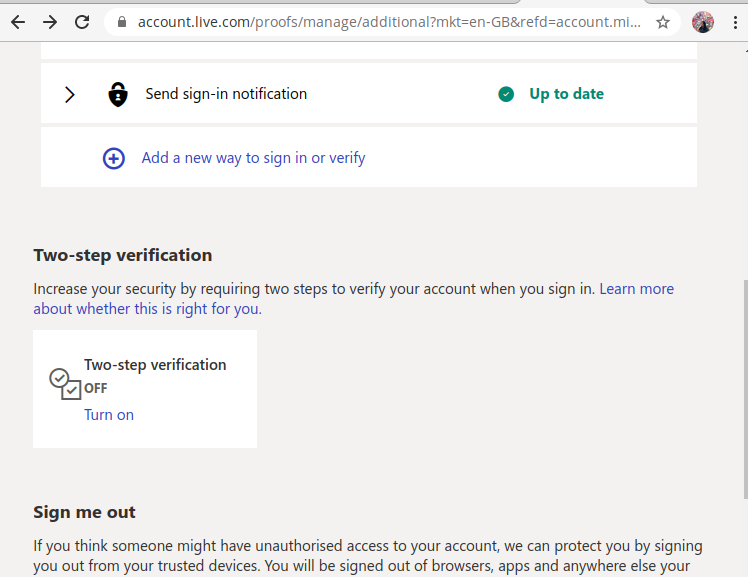
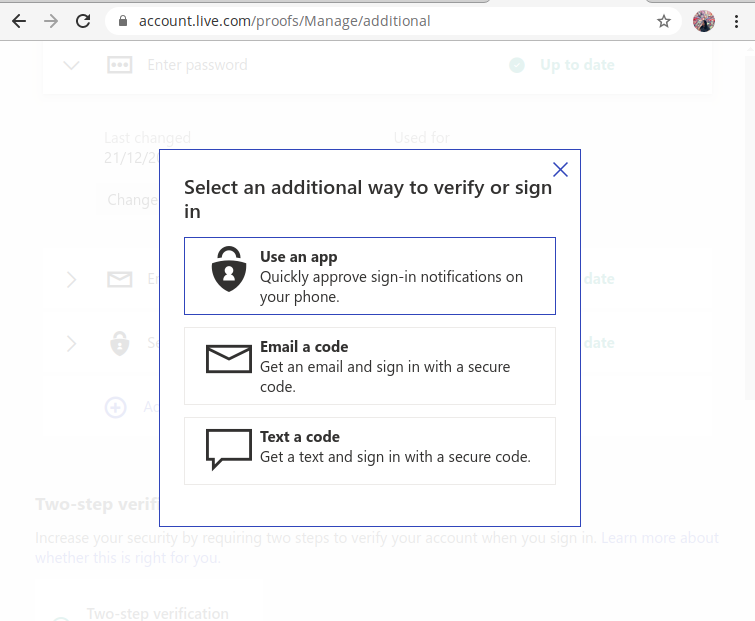
Redaktur: Andi Nugroho
Share: